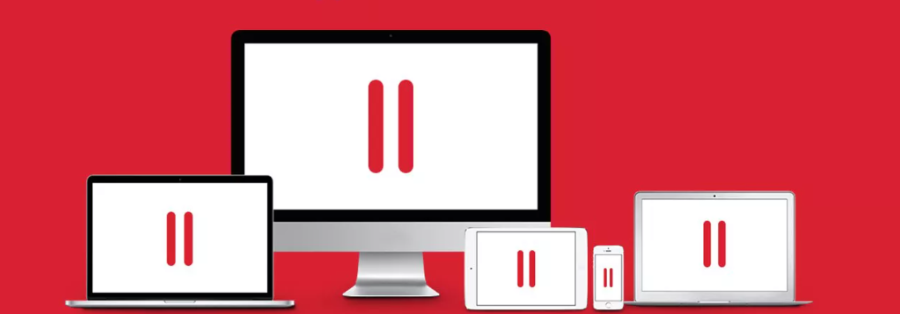
لقد اعتاد المستخدمون على Parallels Desktop لأكثر من 10 سنوات. حتى الآن ، لا تفقد الحاجة للعمل مع Windows (بالنسبة لشخص ما Linux) على جهاز Mac أهميته. المصممين والمحاسبين واللاعبين والمطورين والموسيقيين وضباط الشرطة وقائمة المستخدمين لا حصر لها.
مع كل إصدار جديد من Parallels Desktop ، يسعى المطورون إلى جعل منتجهم أفضل من سابقاتهم. كما يقولون ، ليس هناك حد للكمال. الأفكار حول كيفية جعل سيارتك أسرع وأعلى وأقوى وعقول المستخدم الفضولي لا تترك لمدة دقيقة. نحن نشارك معك النصائح المفيدة التي ستساعدك على إخراج جميع العصائر من مساعد التفاح الخاص بك.
على مر السنين ، خضع تصميم المنتج وإعدادات الجهاز الظاهري لتغييرات كبيرة. أزال المطورون جزئيًا قدرة المستخدمين على تحريف جميع أنواع مقابض الإعدادات الفردية ، لأن هذا ليس ضروريًا فقط لـ 90 ٪ من الأشخاص ، ولكنه يؤثر أيضًا في بعض الأحيان على أداء البرنامج.
تحسين أداء الجهاز الظاهري
في كثير من الأحيان ، سعياً إلى تحسين أداء الآلة الافتراضية (VM) ، يخصص مستخدمو Parallels Desktop الكثير من الموارد لها. لا يوصي المطورون بتخصيص أكثر من 50٪ من جميع موارد Mac: وحدة المعالجة المركزية وذاكرة الوصول العشوائي. في الحالات التي يكون فيها للجهاز الظاهري موارد أكثر من جهاز Mac نفسه ، تبدأ مشكلات الأداء بجهاز Mac نفسه ، مما يؤثر بدوره سلبًا على أداء الجهاز الظاهري.
أيضًا ، يتأثر الأداء بعدد العمليات التي يتم تشغيلها داخل الجهاز الظاهري وعلى جانب Mac. خاصة إذا كانت هذه العمليات تؤثر على القرص. لذلك ، إذا كان أداء الجهاز الظاهري غير كافٍ ، فحاول استخدام Parallels Desktop والجهاز الظاهري فقط ، دون تشغيل تطبيقات أخرى كثيفة الموارد. من المستحسن أيضًا تجربة "التمهيد النظيف »ويندوز.
توصي Parallels باستخدام SSD لأنه ونتيجة لذلك ، يعتمد أداء جهاز Mac والجهاز الافتراضي كنتيجة مباشرة على سرعة القرص. قد يكون البديل ، في حالة عدم وجود محرك أقراص SSD داخلي ، هو استخدام محرك أقراص SSD خارجي عالي السرعة ، شريطة أن يحتوي Mac على منفذ بيانات عالي السرعة (USB 3.0 ، Thunderbolt).
إدارة تحديث Windows
يعلم الجميع أن عملية تنزيل تحديثات Windows وتثبيتها تتطلب الكثير من الموارد وتستغرق وقتًا طويلاً. يمكن أن يؤثر تحديث Windows سلبًا على أداء الجهاز الظاهري ويؤثر على تجربة المستخدم.
يتيح لك Parallels Desktop تخصيص وقت إجراء Windows للصيانة الخاصة به ، والتحقق من التحديثات ، وتثبيتها. يمكن للمستخدم تكوين تنفيذ هذه الإجراءات لوقت ويوم محدد ، بالإضافة إلى بدء صيانة Windows يدويًا.
وضع السفر
إذا كنت ستستخدم جهاز Mac الخاص بك لفترة طويلة دون الوصول إلى الشحن ، فيمكنك تنشيط وضع السفر . في هذا التكوين ، سينخفض أداء Windows ، بالطبع ، قليلاً ، ولكن في نفس الوقت ، سيعمل النظام في وضع توفير الطاقة ، مما يزيد من عمر البطارية.
إذا كنت بحاجة إلى أداء حتى عندما يكون جهاز Mac غير متصل بالشحن ، نوصي بتعطيل هذه الوظيفة.
ذاكرة الفيديو التلقائية
بدءًا من Parallels Desktop 14 لنظام التشغيل Windows 8 والأجهزة الظاهرية الأعلى ، يتمتع هذا البرنامج بالقدرة على استخدام الوضع التلقائي لتحديد حجم ذاكرة الفيديو. مع هذا التغيير ، يتم تحديد حجم ذاكرة الفيديو بواسطة Windows نفسه بناءً على احتياجاته الخاصة ويتم أخذها من ذاكرة الوصول العشوائي المخصصة للجهاز الظاهري. وهذا يسمح بزيادة الحد الأقصى لحجم ذاكرة الفيديو إلى أكثر من 2 غيغابايت. في المواقف القياسية ، يبلغ حجم ذاكرة الفيديو تقريبًا نصف ذاكرة الوصول العشوائي للجهاز الظاهري.
يتطلب تغيير هذا الوضع ، مثل معظم الإعدادات الأخرى للجهاز الظاهري ، إيقاف تشغيل كامل. هذا يرجع إلى حقيقة أن Parallels Desktop يحاكي بدقة جهاز كمبيوتر فعلي ، وهناك لتغيير تكوين الأجهزة ، يجب إيقاف تشغيله.
تكامل نظامي التشغيل Mac و Windows
عند استخدام جهاز ظاهري يعمل بنظام Windows ، تبدأ الحدود الفاصلة بينه وبين جهاز Mac في التعتيم على الفور ، وذلك بفضل الإمكانيات العديدة لدمج نظام التشغيل. مع تثبيت أدوات Parallels ، يمكن لأي مستخدم الوصول إلى ملفاته على جهاز Mac على الفور من الجهاز الظاهري.
في الواقع ، تعد مجلدات سطح المكتب والمستندات والتنزيلات والمزيد المتوفرة في Windows روابط لمجلدات Mac الخاصة بها. وبالتالي ، لا تحتاج إلى نسخ الملفات إلى جهاز افتراضي ، فأنت تعمل معها مباشرة. وينطبق الشيء نفسه على حذف الملفات. إذا تم تمكين "ملف التعريف المشترك" (الإعداد الافتراضي) ، فإن حذف الملف في مجلدات "ملف التعريف المشترك" في الجهاز الظاهري سيؤدي إلى حذف الملف على Mac.
كذلك ، سطح المكتب المتوازييسمح لك باستخدام البرامج المثبتة على كل من Mac و Windows لفتح الملفات على كلا الجانبين. أولئك. يمكنك استخدام iTunes على Mac لتشغيل الموسيقى على Windows بالنقر فوق ملف على Windows ، والعكس بالعكس ، ابدأ مشاهدة مقاطع الفيديو باستخدام Windows Media Player بالنقر فوق الملف في Finder.
قريبا سيكون لدينا تحديث سطح المكتب Parallels آخر. على الأرجح ، سيصبح المنتج المحبوب من قبل الملايين من المستخدمين أسرع وأذكى وأسهل!